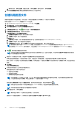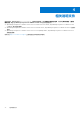Install Guide
Table Of Contents
- OpenManage Integration for VMware vCenter 版本 4.3 Web 客户端安装指南
- 简介
- OpenManage Integration for VMware vCenter 许可
- 重要注释中的参考信息
- 硬件要求
- 软件要求
- 端口信息
- 前提条件核对表
- 安装、配置和升级 OMIVV
- VMware vCenter 的设备配置
- 访问 Dell EMC 支持站点上的文档
- 相关说明文件
2. 在 OMSA Web 服务器 URL 对话框中,键入该 URL。
确保您包含完整的 URL 以及 HTTPS 和端口号 1311。
https://<OMSA server IP or fqdn>:1311
3. 要将 OMSA URL 应用到所有 vCenter 服务器,请选择将这些设置应用到所有 vCenter。
注: 如果未选中该复选框,OMSA URL 仅会应用到一个 vCenter。
4. 要验证您提供的 OMSA URL 链接是否起作用,请导航至主机的摘要选项卡,然后检查 OMSA 控制台链接在 OMIVV 主机信息部
分中是否有效。
配置事件和警报
事件和警报对话框启用或禁用所有硬件警报。当前警报状态在 vCenter 警报选项卡上显示。严重事件表示实际或即将发生的数据损失
或系统故障。警告事件并不一定是重大事件,但可表示将来可能的问题。
事件和警报还可以使用 VMware Alarm Manager 启用。事件在主机和群集视图中的 vCenter 任务和事件选项卡中显示。要接收来自服
务器的事件,OMIVV 被配置为 SNMP 陷阱目标。对于第 12 代和更高版本的主机,SNMP 陷阱目标在 iDRAC 中设置。对于早于第 12
代的主机,陷阱目标在 OMSA 中设置。您可以使用管理 > 设置选项卡中的 OpenManage Integration for VMware vCenter 配置事件和
警报。在 vCenter 设置下,展开事件和警报标题以显示 Dell EMC 主机的 vCenter 警报(已启用或已禁用)和事件发布级别。
注: 对于第 12 代及之后的主机,OMIVV 支持 SNMP v1 和 v2 警报。对于早于第 12 代的主机,OMIVV 支持 SNMP v1 警报。
注: 要接收 Dell 事件,请启用警报和事件。
1. 在 Dell OpenManage Integration with VMware vCenter 中的管理 > 设置选项卡上,在 vCenter 设置下展开事件和警报。
此时会显示当前的 Dell EMC 主机 vCenter 警报(已启用或已禁用)和事件发布级别。
2. 单击事件和警报右侧的
图标。
3. 要启用所有硬件警报和事件,请选中对所有 Dell EMC 主机启用警报。
注: 已启用警报的 Dell EMC 主机通过进入维护模式来响应严重事件,您可以按需要修改警报。
4. 要恢复所有管理的 Dell 服务器的默认 vCenter 警报设置,请单击还原默认警报。
此步骤可能需要片刻才能使更改生效,且选中对 Dell EMC 主机启用警报后才可用。
5. 在事件发布级别中,选择“不发布任何事件”、“发布所有事件”、“仅发布严重和警告事件”或“仅发布虚拟化相关的严重和
警告事件”。。有关更多信息,请参阅 OpenManage Integration for VMware vCenter User
’
s Guide
(
OpenManage Integration for
VMware vCenter
用户指南)
中事件、警报和运行状况监测部分。
6. 如果希望将这些设置应用到所有 vCenter,请选中将这些设置应用到所有 vCenter。
注: 选中该选项后将覆盖所有 vCenter 的现有设置。
注: 如果已从设置选项卡上的下拉式列表中选择所有已注册的 vCenter,该选项将不可用。
7. 要进行保存,请单击应用。
查看资源清册和保修的数据检索计划
1. 在 Dell OpenManage Integration with VMware vCenter 中的管理 > 设置选项卡上,在 vCenter 设置下单击数据检索计划。
单击后,“数据检索计划”展开以显示资源清册和保修的编辑选项。
2. 单击
图标,以防止资源清册检索或保修检索。
在资源清册/保修数据检索对话框中,您可以查看以下资源清册或保修检索的信息:
● 资源清册和/或保修检索选项是启用还是禁用?
● 启用的周中日期。
● 启用的时间。
3. 要编辑数据检索计划,请执行以下步骤:
a. 在资源清册/保修数据下,选择启用资源清册/保修数据检索复选框。
b. 在资源清册/保修数据检索计划下,为您的作业选择一周当中的具体天数。
c. 在资源清册/保修数据检索时间文本框中,为此作业键入本地时间。
您可能需要考虑作业配置时间与作业实施时间之间的时间差。
VMware vCenter 的设备配置 33